Kumaha Ngarekam Rapat Zoom tanpa Idin dina Windows / Mac
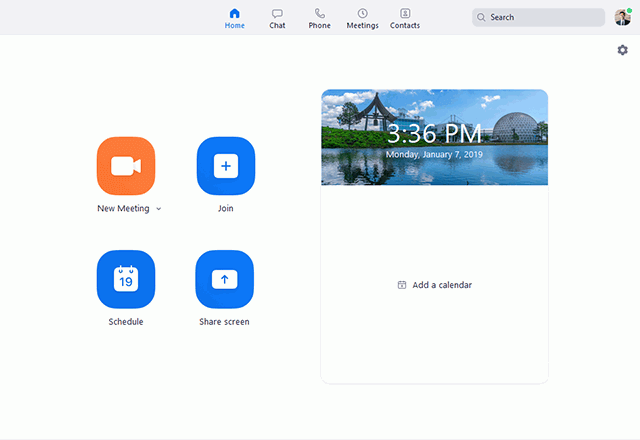
'Kumaha carana ngarékam rapat Zoom dina Windows?'
'Kumaha cara ngarékam konperénsi pidéo dina Zoom tanpa idin dina Mac?'
Kusabab Zoom janten parangkat lunak anu pang populerna ayeuna-ayeuna, sababaraha urang ngagaduhan masalah Rékam Zoom sapertos kitu. Kusabab wabah koronavirus, seueur perusahaan sareng perusahaan mutuskeun ngajantenkeun karyawanna damel ti bumi supados tiasa ngirangan karugian perusahaan janten tingkat panghandapna. Akibatna, sagala jinis alat kerja sareng komunikasi online dianggo ku langkung seueur jalma ti saprak éta. Zoom mangrupikeun salah sahijina.
Zum Homepage
Zoom mangrupikeun parangkat lunak anu dianggo pikeun komunikasi online, sapertos rapat online sareng langkung seueur anggota. Kalayan pidéo anu stabil sareng lancar sareng pangiriman, Zoom janten pilihan prioritas pikeun seueur perusahaan pikeun ngayakeun rapat. Tapi rapat online masih gaduh kakurangan. Salaku conto, jalma-jalma gampang kantun sababaraha poin penting anu diajukeun salami rapat. Janten aranjeunna hoyong ngarékam rapat Zoom sareng audio salaku cadangan pikeun ulasan kadua. Éta ogé sabab kami nyetél blog ieu di dieu.
Dina blog, kami bakal nawiskeun anjeun pituduh ngeunaan cara resmi pikeun ngarékam rapat online di Zoom sareng kumaha ngarékam konperénsi pidéo Zoom tanpa idin. Baca sareng siapkeun pikeun ngarékam rapat online salajengna anjeun dina Zoom!
Bagian 1. Ngarekam Zoom Rapat Ngagunakeun Recorder Lokal na
Nalika anjeun damel ti bumi, nganggo rapat Zoom bakal janten solusi anu saé pikeun komunikasi sareng kolega anjeun. Sumawona, Zoom persis terang naon anu diperyogikeun ku jalma. Ku kituna eta dirancang kalayan recorder lokal anu ngamungkinkeun urang pikeun ngarekam pasamoan online langsung tanpa masang software lianna. Henteu hese ngagunakeun perékam anu diwangun ieu sabab Zoom ngajantenkeun sadaya fiturna janten sasederhana mungkin. Ieu mangrupikeun tutorial pikeun nungtun anjeun kumaha ngarékam rapat Zoom sacara langsung.
Léngkah 1. Kusabab Zoom ngan ukur ngamungkinkeun host sareng jalma anu parantos kéngingkeun idin ti host pikeun ngarékam rapat, janten pastikeun anjeun gaduh hak pikeun ngalakukeunana. Upami anjeun gaduh hak pikeun ngarékam rapat Zoom, klik tombol Rékam dina tulbar saatos lebet ka rohangan rapat di Zoom.
![]()
Léngkah 2. Aya dua pilihan - hiji Rékam dina Komputer, sareng anu sanésna Rékam ka Awan. Pilih dimana anjeun hoyong nyimpen rékaman sareng pencét pilihan. Teras Zoom bakal ngamimitian ngarékam rapat.
Léngkah 3. Nalika rapat réngsé, Zoom bakal ngarobih rékamanna janten file supados anjeun tiasa ngaksés éta dina méga atanapi dina komputer engké.
Catetan: Anjeun tiasa ngeureunkeun ngarékam iraha waé salami ngolah.
Bagian 2. Kumaha Ngarékam Konperénsi Pidéo Zoom tanpa Idin?
Sakumaha anjeun tiasa tingali, sanaos Zoom populer ayeuna sareng ngabantosan ningkatkeun efisiensi dina waktos-waktos ieu nalika jalma damel ti bumi, kalemahanana masih nyababkeun kasulitan pikeun sababaraha urang. Pikeun ngatasi éta, solusi anu pangsaéna nyaéta ngarékam konperénsi pidéo Zoom dina PC nganggo parékam layar pihak katilu anu langkung kuat. Teras we mawa Movavi Screen Recorder.
Perekam Layar Movavi ngagunakeun jasa rekaman layar profésional sarta kualitas luhur na pikeun ngalayanan loba pamaké pikeun motret sagala jinis kagiatan layar saprak peluncuran na. Poé-poé ieu nalika jalma-jalma nungtut pikeun ngarékam rapat online, Movavi Screen Recorder mimiti nunjukkeun kamampuan anu hébat sareng ngagampangkeun pangguna ieu. Movavi Screen Recorder gaduh fitur-fitur berkilauan ieu sareng tetep nyayogikeun jasa anu langkung saé pikeun sadaya pangguna sareng aranjeunna:
- Rékam sadaya rapat online sareng kagiatan layar sanés kalayan kualitas asli sapertos layar anjeun dipidangkeun;
- Kaluaran rekaman ka format populér kayaning MP4, MOV, jsb;
- Modél webcam sareng mikropon tiasa dihurungkeun pikeun ngarékam sadayana rapat tanpa kaleungitan bagian mana waé;
- Setélan Hotkeys ngamungkinkeun prosés ngarékam janten langkung saderhana sareng langkung fleksibel;
- Kacida cocog sareng sadaya sistem Windows sareng seueur sistem macOS.
Saterusna, kalawan panganteur intuitif sarta panganteur ramah-pamaké, Perekam Layar Movavi cukup saderhana pikeun dianggo pikeun nyandak rapat online sadayana. Ieu mangrupikeun léngkah anu anjeun kedah laksanakeun pikeun ngarékam rapat Zoom dina Win / Mac.
Léngkah 1. Ngundeur tur Pasang Movavi Screen Recorder
Perekam Layar Movavi nawarkeun duanana versi bébas jeung nu mayar. Tujuan utama pikeun vérsi gratis nyaéta pikeun ngamangpaatkeun pangguna pikeun nyobian fitur. Ku kituna eta nempatkeun larangan dina durasi rekaman nu pamaké ngan bisa ngarekam nepi ka 3 menit. Janten, upami anjeun kedah ngarékam sadaya rapat Zoom, pastikeun anjeun parantos ngalanggan pikeun fitur lengkepna. Saatos Anjeun masang ver nu kadaptar bener, ngajalankeun Movavi Screen Recorder.

LEngkah 2. Atur Zoom Konférénsi Rékam Pilihan
Pindah ka Perekam Video dina feed utama Movavi Screen Recorder. Ayeuna mangga setel wewengkon rekaman sasuai. Teras émut pikeun ngaktipkeun Webcam ogé sora sistem sareng mikropon pikeun henteu sono ngarékam naon waé rapat Zoom.
Catetan: Klik ikon setelan di luhur Mikropon jeung anjeun bisa ngasupkeun bagian Preferences pikeun ngédit rekaman.

Léngkah 3. Rékam Rapat Zoom sareng Simpen
Nalika setélan parantos réngsé, pencét tombol REC pikeun ngamimitian ngarékam nalika rapat Zoom dimimitian. Salila ngarékam, anjeun tiasa ngadamel sababaraha catetan nganggo panel gambar anu disayogikeun ku Movavi Screen Recorder. Tungtungna, nalika rapat réngsé, eureun ngarékam sareng simpen sacara lokal.

Bagian 3. Langkung Solusi pikeun Rékam Zoom Rapat sareng Audio dina Windows / Mac
Iwal Perekam Layar Movavi, langkung seueur solusi tiasa diterapkeun pikeun ngarékam rapat Zoom sareng audio dina Windows sareng Mac. Abdi badé ngenalkeun anjeun 4 alat anu sanés anjeun tiasa nyobian ngarékam rapat Zoom sareng audio kalayan gampang.
#1. Xbox Game Bar
Upami anjeun pamaén kaulinan Xbox, anjeun kedah terang yén pikeun pamuter Windows, Xbox ngaluncurkeun bar kaulinan, anu disebut Xbox Game Bar anu tiasa dianggo ku pamaén sacara bébas pikeun moto video kaulinan na. Janten upami anjeun parantos masang Xbox Game Bar, anjeun tiasa ngamangpaatkeun éta sareng ngarékam rapat Zoom tanpa ngaunduh parangkat lunak pihak katilu anu sanés. Ngan ku mencét Windows Key + G dina kibor anjeun dina waktos anu sami, anjeun tiasa ngaktipkeun Xbox Game Bar sareng ngarékam rapat Zoom langsung.
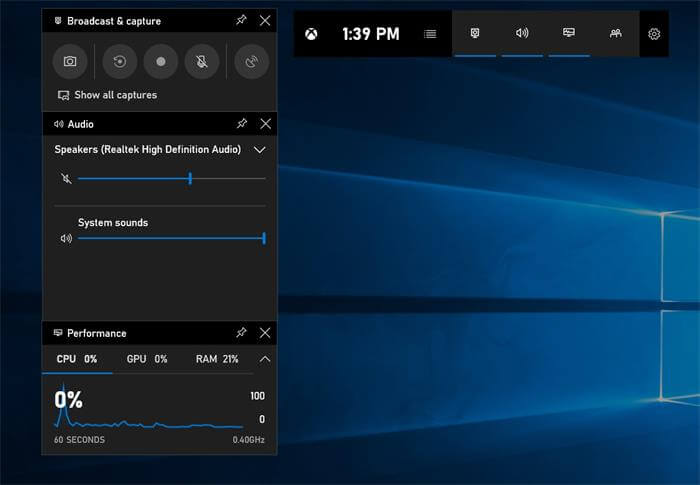
#2. QuickTime
Pikeun pangguna Mac, parékam QuickTime Player mangrupikeun pilihan anu hadé pikeun ngarékam rapat Zoom sacara langsung. Saatos ngaluncurkeun QuickTime, angkat ka File> Rekaman Layar Anyar, teras parékam bakal diaktipkeun sareng dianggo langsung. Nalika rapat Zoom anjeun dimimitian, klik tombol REC sareng QuickTime bakal ngarékam rapat Zoom pikeun anjeun. Anjeun teu kudu ngundeur tur masang software séjén ogé. Ieu rada merenah.

#3. Camtasia
Camtasia Recorder ogé mangrupikeun parékam layar anu saé pikeun nyandak rapat Zoom sareng rapat online sanés kalayan gampang. Hayu atuh ngenalkeun eksplisit ka anjeun. Pangrékam Camtasia tiasa ngamimitian gancang pisan kusabab antarmuka sareng fungsi anu ramah-pamaké. Ogé, fitur sparkling na ngajadikeun unggal hambalan janten sasederhana mungkin. Janten ngawasaan sadayana program henteu sesah sanajan anjeun pangguna énggal. Nalika anjeun kedah ngarékam rapat Zoom, jalankeun program sareng anjeun tiasa langsung ngamimitian.
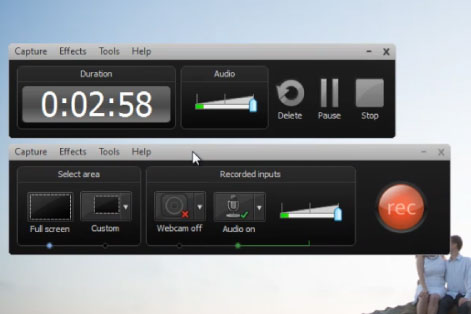
Cara ieu sadayana ngabantosan pikeun ngarékam rapat Zoom nalika anjeun peryogi. Upami anjeun hoyong a bebas kontrol on katuhu anjeun pikeun ngarekam layar komputer mana wae, Kuring nyarankeun Anjeun nganggo perékam layar pihak-katilu, sabab aranjeunna sadayana ngaropéa tur anjeun bisa nyokot kadali pinuh ku rekaman rapat.
Sakumaha damel pos ieu?
Klik dina béntang pikeun meunteun éta!
rating rata / 5. Nomer sora




